Як додати або видалити кнопку Math Solver на панелі інструментів у Microsoft Edge
Ось як ви можете додати або видалити кнопку Math Solver на панелі інструментів у Microsoft Edge.
Microsoft Edge тепер містить зручну функцію, яка дозволяє вирішувати математичні задачі. Він є напівавтоматичним, тому, якщо сторінка містить математичний вираз, ви можете просто вибрати його, щоб почати розв’язування. Функція називається Math Solver. Запустити його можна за допомогою кнопки на панелі інструментів.
Реклама
Функція Math Solver доступна в Microsoft Edge, починаючи з Canary збірка 90.0.816.0. Це може допомогти студентам і вченим розв’язувати математичні задачі без використання додаткового програмного забезпечення. Math Solver є обгорткою для Онлайн-сервіс Microsoft Mathe аналізуючи вміст сторінки або введення користувача. Це дозволить вам вирішувати різні типи математичних задач, такі як тригонометрія, арифметика, алгебра, обчислення, статистика та інші області математики.
Окрім відповіді, панель Math Solver в Edge показує докладні кроки та пов’язані відео, які допоможуть вам краще зрозуміти рішення та тему. На додаток до автоматичного розпізнавання математичних виразів, Math Solver дозволяє вводити формулу вручну. Він поставляється зі спеціальною розширеною клавіатурою, яка містить велику кількість знаків і операторів, тому ви можете скласти вираз будь-якої складності. Щоб отримати доступ до Math Solver, ви можете скористатися спеціальною опцією панелі інструментів.
Ця публікація покаже вам, як додати або видалити Розв'язувач математики кнопка на панелі інструментів Microsoft Edge.
Щоб додати кнопку Math Solver на панель інструментів у Microsoft Edge
- Відкрийте Microsoft Edge.
- Натисніть на кнопку Налаштування (Альт + Ф) і виберіть у меню Налаштування.

- Ліворуч натисніть на Зовнішній вигляд.
- З правого боку увімкніть Показати кнопку розв’язування математики варіант під Налаштувати панель інструментів.
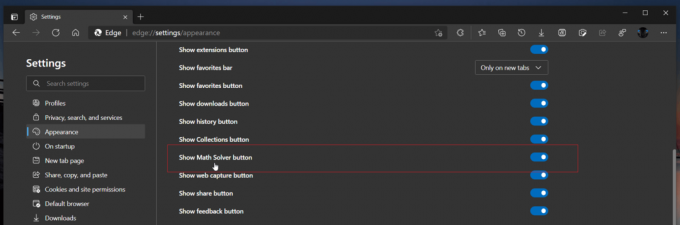
- Тепер ви можете закрити налаштування Edge.
Готово!
Як і вище, ви можете приховати параметр Math Solver на панелі інструментів.
Щоб видалити кнопку на панелі інструментів розв’язувача математики в Microsoft Edge
- У Microsoft Edge відкрийте меню програми (Альт + Ф) і виберіть Налаштування.

- На лівій панелі натисніть на Зовнішній вигляд табл.
- З правого боку вимкніть Показати кнопку розв’язування математики варіант під Налаштувати панель інструментів.
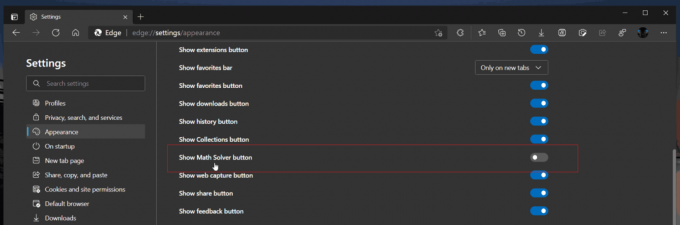
- Кнопка миттєво зникне з панелі інструментів.
Примітка. Наразі ця функція знаходиться під a Контрольоване розгортання, тому багато хто з нас не побачить цього на момент написання цього тексту.
Це воно.



